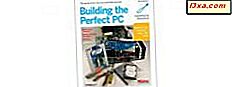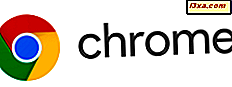
Bruger du Google Chrome, og du vil ændre standard søgemaskinen fra Google til noget andet, som Bing eller DuckDuckGo? Her er tre metoder til at ændre det, så hver gang du søger efter noget i Chrome adresselinje, svarer en anden søgemaskine til din forespørgsel i stedet for Google:
BEMÆRK: Denne vejledning blev oprettet ved hjælp af Google Chrome version 62. Hvis Google Chrome opdateres dramatisk i tide, og denne vejledning ikke længere fungerer for dig, tøv ikke med at forlade en kommentar, så opdaterer vi det hurtigst muligt. Tak skal du have!
1. Skift standard søgemaskine i Google Chrome til Bing, Yahoo !, Ask eller AOL
Google Chrome gør det nemt at ændre standard søgemaskinen, hvis du vil skifte til Bing, Yahoo !, Ask eller AOL. Hvis søgemaskinen, du vil bruge, er en af disse, følg vejledningen i dette afsnit. Først skal du åbne Google Chrome og klikke eller trykke på knappen i form af tre prikker, der vises øverst til højre. Denne knap hedder "Tilpas og styr Google Chrome." Vælg Indstillinger i den menu, der vises.
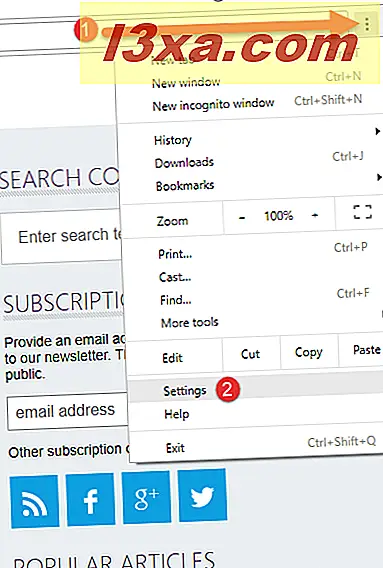
Rul ned i listen over indstillinger, indtil du finder en sektion med navnet "Search Engine." Stop der og klik eller tryk på rullelisten til højre for teksten, der siger: "Søgemaskine brugt i adresselinjen." En liste vises med nogle få muligheder. Vælg den søgemaskine, du vil have som din standard: Yahoo !, Bing, Ask eller AOL.
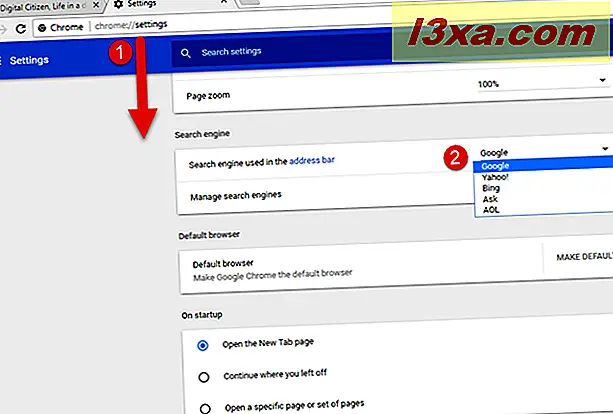
Luk fanen Indstillinger, og du er færdig. Google Chrome bruger nu søgemaskinen, du valgte i stedet for Google.
2. Besøg den søgemaskine, du vil bruge, og følg vejledningen
Nogle søgemaskiner, som DuckDuckGo, når du besøger dem i Google Chrome, viser en knap for at tilføje den til Chrome. Hvis søgemaskinen, du vil bruge, gør du det, skal du klikke på knappen Tilføj, der vises, og følg instruktionerne for at tilføje det som standard søgemaskine i Google Chrome.
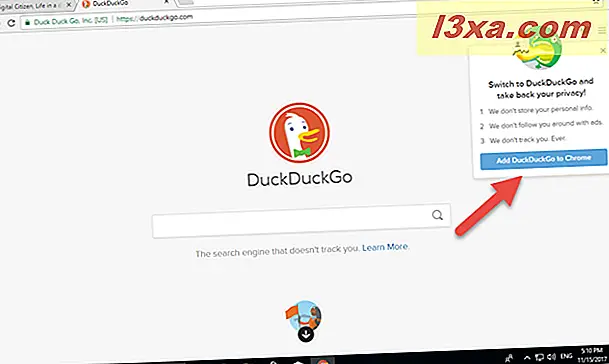
De involverede trin adskiller sig fra søgemaskine til søgemaskine.
3. Besøg den søgemaskine, du vil bruge, og angiv derefter den som standard i Google Chrome's indstillinger
En længerevarende metode indebærer at åbne en ny fane i Google Chrome. Der skal du indlæse den søgemaskine, du vil bruge. Vi brugte DuckDuckGo som et eksempel. Klik derefter på eller tryk på knappen 3 prikker øverst til højre. Denne knap hedder "Tilpas og styr Google Chrome." Vælg Indstillinger i menuen, der vises.
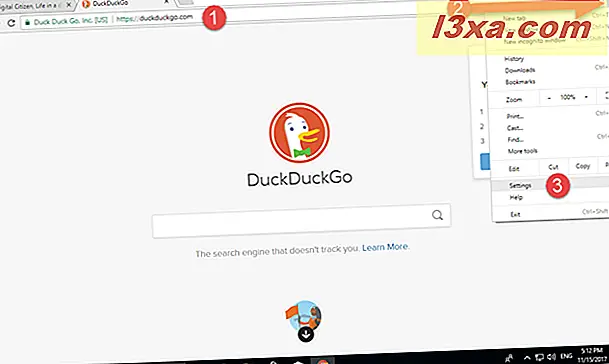
Rul ned i listen over Google Chrome-indstillinger, indtil du finder sektionen "Søgemaskine " . Der skal du klikke eller trykke på linjen, der siger: "Administrer søgemaskiner."
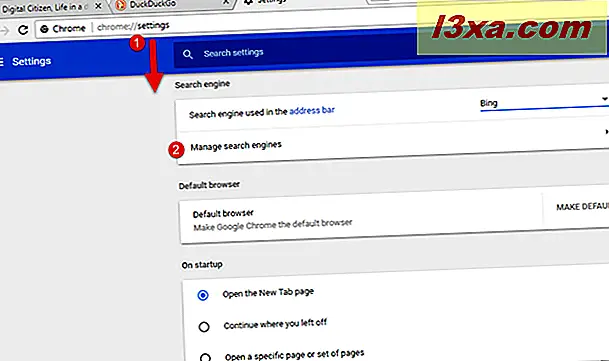
En liste over søgemaskiner vises, som inkluderer den, du lige har besøgt. På højre side af navnet klikker du på eller trykker på knappen 3 prikker og vælger "Opret standard".
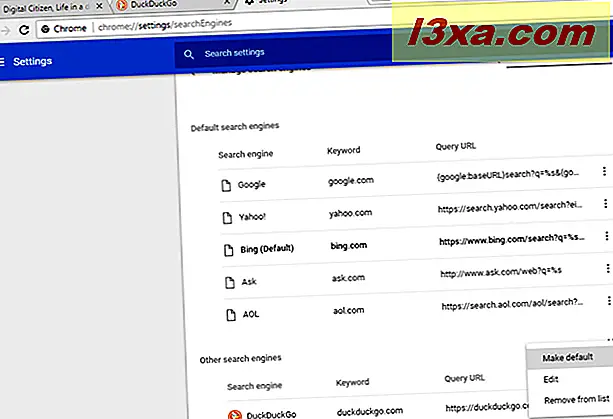
Søgemaskinen er nu ændret fra Google til den, du har valgt.
Hvilken søgemaskine vil du bruge i Google Chrome?
Du er nået til slutningen af denne vejledning, fordi du ikke er en stor fan af Google og dens politikker. Eller måske vil du prøve en anden søgemaskine og se om det er bedre end Google. Uanset hvad dine grunde er for at gøre kontakten, inden du lukker denne vejledning, del med os, hvilken søgemaskine du har skiftet til, i en kommentar nedenfor. Vi er nysgerrige at vide!